Revue SlidesAI : ce que vous devez savoir en 2024
Publié: 2024-01-03Imaginez un monde où créer des présentations est aussi simple que d'envoyer un message texte. C'est la vision derrière SlidesAI ! Vous n'avez plus à supporter la tâche laborieuse de conception de diapositives. Que vous soyez étudiant, enseignant ou employé souhaitant impressionner votre patron, SlidesAI est prêt à révolutionner votre processus de création de présentations. Grâce à sa technologie d'IA avancée, cet outil transforme n'importe quel texte en une présentation exceptionnelle rapidement et sans effort. Notre examen complet de 2023 explore les fonctionnalités, les prix et les alternatives viables de l'outil, offrant des informations pour une prise de décision éclairée.
- 1 Qu'est-ce que SlidesAI ?
- 2 Comment fonctionne SlidesAI ?
- 3 Facilité d'utilisation et interface utilisateur
- 4 fonctionnalités de SlidesAI
- 4.1 1. Texte généré par l'IA
- 4.2 2. Thèmes générés par l'IA
- 4.3 3. Création de diapositives alimentée par l'IA
- 4.4 4. Remixer les diapositives
- 4.5 5. Écriture magique
- 4.6 6. Historique
- 5 avantages et inconvénients de SlidesAI
- 5.1 Avantages
- 5.2 Inconvénients
- 6 SlidesAI Examen des tarifs et des forfaits
- 7 alternatives à SlidesAI
- 7.1 1. Microsoft PowerPoint + Copilote
- 7.2 2. Prézi
- 7.3 3. Tome
- 8Conclusion _
Qu’est-ce que SlidesAI ?
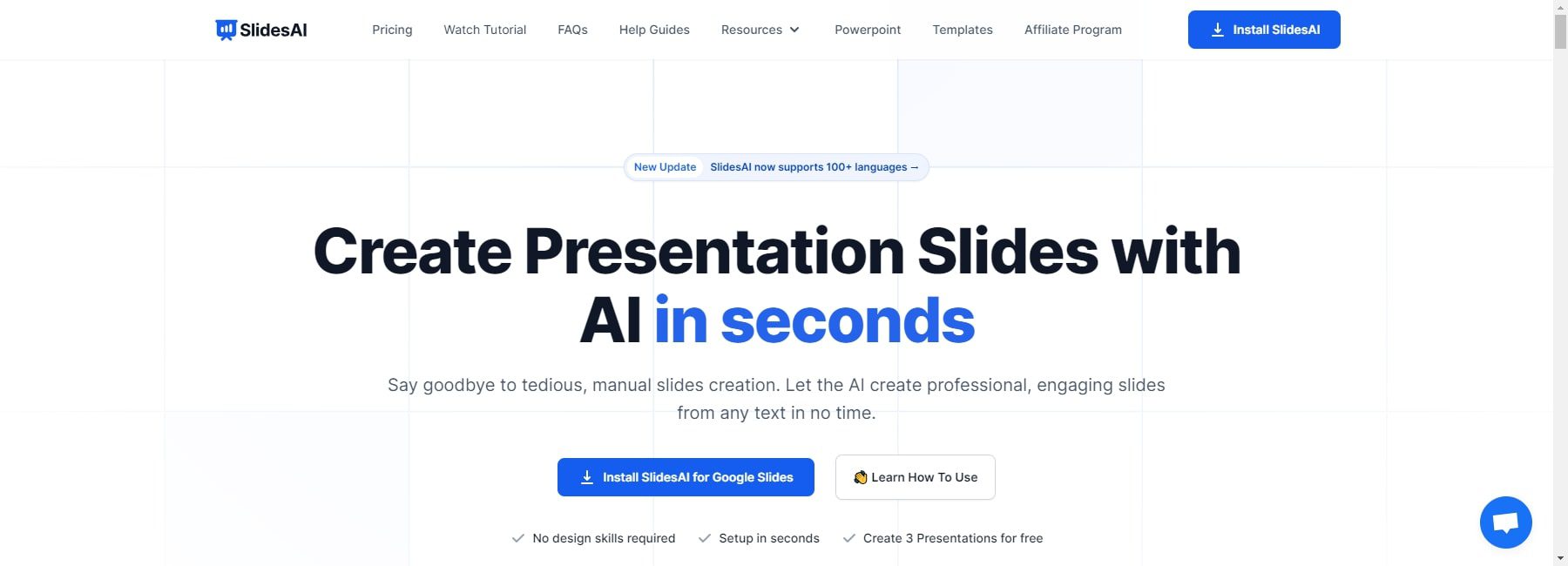
SlidesAI, un outil basé sur l'IA, simplifie la création de présentations de diapositives entières pour un usage professionnel ou personnel. Actuellement, il est disponible sous forme d'extension Google Slides, avec une prise en charge prochaine pour Microsoft PowerPoint. Après avoir installé l'extension, elle améliore Google Slides avec divers outils d'IA, rationalisant ainsi le processus de création. Vous pouvez générer une présentation complète en quelques secondes à l'aide d'invites simples basées sur votre texte ou votre sujet d'intérêt. SlidesAI comprend des outils d'IA pour personnaliser chaque diapositive avec du contenu, des images et des conceptions générés par l'IA. Il insère automatiquement des citations, résume le contenu, paraphrase des phrases et propose bien plus encore. De plus, sa prise en charge de plus de 100 langues améliore sa polyvalence.
Comment fonctionne SlidesAI ?
SlidesAI exploite l'intelligence artificielle pour générer des présentations à partir des entrées des utilisateurs. Les utilisateurs fournissent un sujet ou une invite, et l'outil crée un plan et des suggestions de contenu. Les utilisateurs les personnalisent ensuite selon leurs préférences. Voici les étapes à suivre pour utiliser cet outil :
- Installez l'extension Google Slides : commencez par ouvrir Google Slides et créez une nouvelle présentation. Accédez à l'extension en sélectionnant « Extensions » dans le menu supérieur, en choisissant « Modules complémentaires », puis « Obtenir des modules complémentaires ». Recherchez « SlidesAI » sur Google Workspace Marketplace et installez le module complémentaire.

- Ouvrez le module complémentaire SlidesAI : revenez à votre présentation Google Slides, cliquez sur "Extensions" et sélectionnez "SlidesAI". Choisissez « Générer des diapositives ». Vous pouvez éventuellement utiliser « Magic Write » pour améliorer vos diapositives après génération.
- Fournissez des instructions à SlidesAI : vous trouverez deux sections dans la fenêtre contextuelle. Dans la section « Texte », saisissez vos instructions ou votre contenu. Dans la section « Thèmes », personnalisez l'apparence de votre présentation.
- Modifiez votre présentation : une fois que SlidesAI l'a générée, fermez la fenêtre contextuelle et affinez-la dans Google Slides.
Les utilisateurs peuvent télécharger leur présentation finale sous forme de fichier PowerPoint ou la partager en ligne.
Facilité d'utilisation et interface utilisateur

SlidesAI se distingue par son interface conviviale, même pour ceux qui débutent dans la création de présentations. Sa mise en page intuitive et ses fonctionnalités bien organisées rendent la navigation sans effort. La barre d'outils en haut offre un accès facile à toutes les fonctionnalités nécessaires. Le canevas, au centre de l’écran, est l’endroit où les utilisateurs ajoutent du contenu. De plus, SlidesAI propose divers raccourcis clavier pour accélérer le processus de création. Par exemple, appuyer sur « Ctrl » + « Entrée » crée une nouvelle diapositive, tandis que « Ctrl » + « A » sélectionne tout le contenu d'une diapositive.
Caractéristiques de SlidesAI
SlidesAI propose des fonctionnalités innovantes qui ont transformé la façon dont les présentations sont réalisées. Ces fonctionnalités améliorent non seulement l'efficacité, mais ont également un impact sur la diffusion des diaporamas. Voyons comment ces fonctionnalités permettent aux utilisateurs de créer des présentations convaincantes.
1. Texte généré par l'IA
Grâce au texte généré par l'IA de SlidesAI, les utilisateurs peuvent générer rapidement du contenu de présentation. En saisissant un sujet ou une invite, l'IA fournit des suggestions de contenu. Les utilisateurs ont la liberté de modifier et
adapter ce contenu. Ils peuvent enrichir leurs présentations en ajoutant des informations liées à leur sujet.

Par exemple, j'ai saisi du texte sur les achats en ligne, en optant pour un titre, une diapositive de remerciement, des images et quatre diapositives. Des informations supplémentaires précisaient l'inclusion d'une diapositive sur les méthodes de paiement.
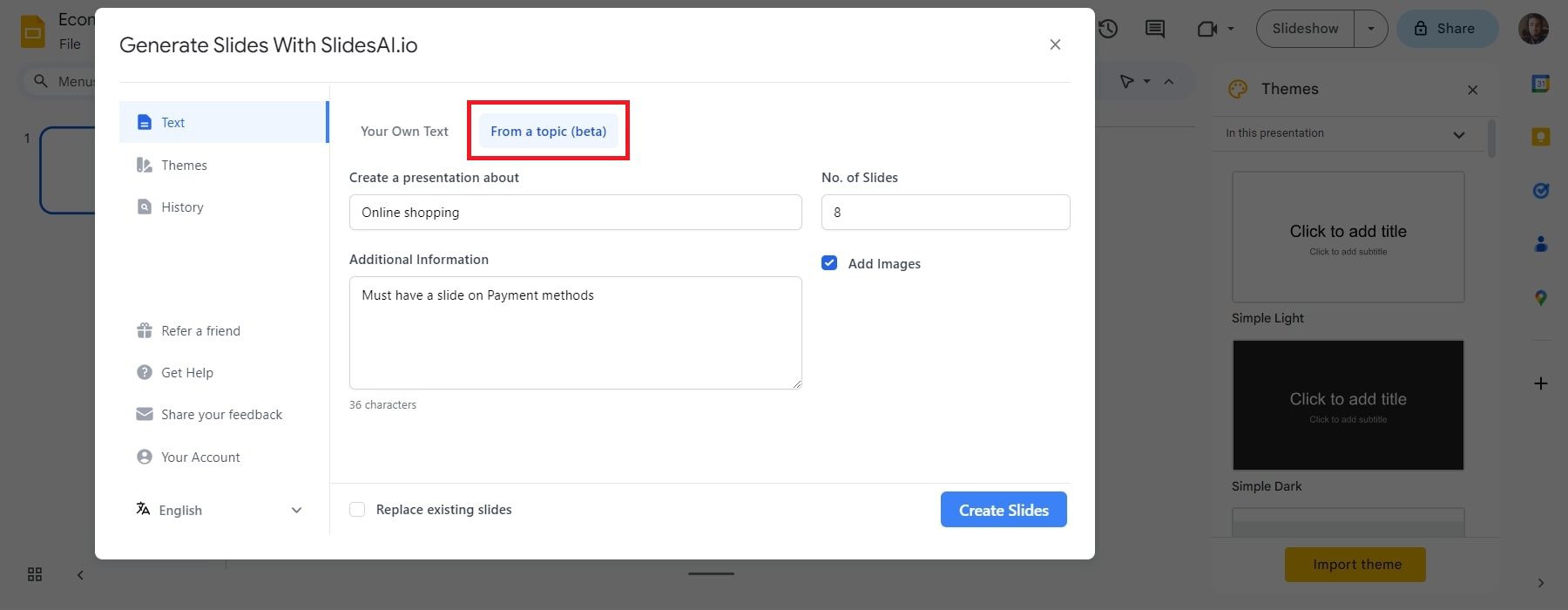
Ceci est juste un exemple de base. Vous pouvez adapter le plan et le contenu pour répondre à des besoins spécifiques, ajouter plus de diapositives ou couvrir différents aspects des achats en ligne.

Cette fonctionnalité constitue un gain de temps non négligeable et une source de nouvelles idées de présentation. C'est particulièrement utile pour ceux qui ne savent pas par où commencer leur présentation.
2. Thèmes générés par l'IA
Les thèmes SlidesAI aident à créer des présentations visuellement attrayantes, professionnelles et cohérentes. Les thèmes incluent des palettes de couleurs, des polices et des mises en page prédéfinies, appliquées en un seul clic. Les thèmes proposés sont :

- Monochrome moderne
- Sombre monochrome moderne
- Lumière de contraste simple
- Simple Contraste Foncé
- Élégance élégante
- Opulence bleue
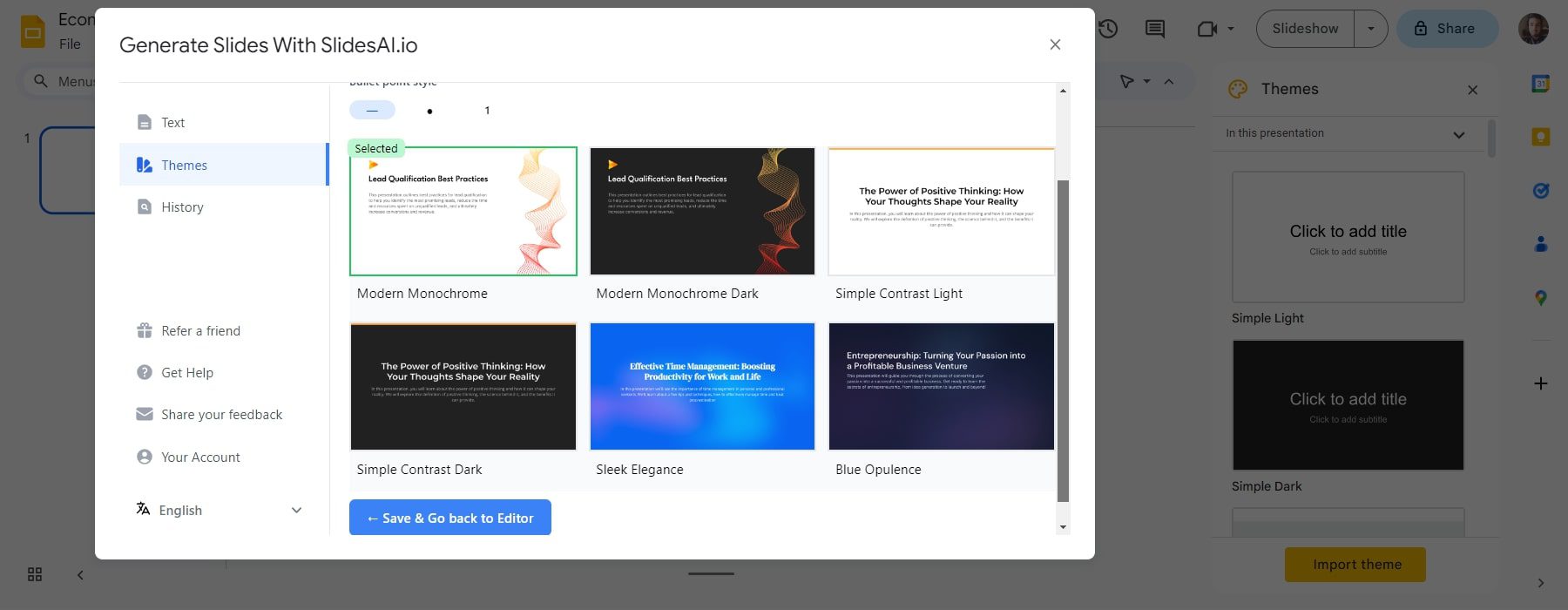
Les utilisateurs peuvent personnaliser ces thèmes en fonction de leurs besoins spécifiques. Pour ce faire, cliquez sur le bouton « Personnalisé » dans la section des thèmes. Vous pouvez ensuite modifier les couleurs, les polices et les mises en page du thème. Dans mon cas, j'ai sélectionné « League Spartan » pour la police du titre, j'ai ajusté la taille de la police à 24 et j'ai choisi une couleur noire. De même, j'ai défini la police, la taille et la couleur du corps, ainsi que la couleur d'arrière-plan sélectionnée pour la mise en page.
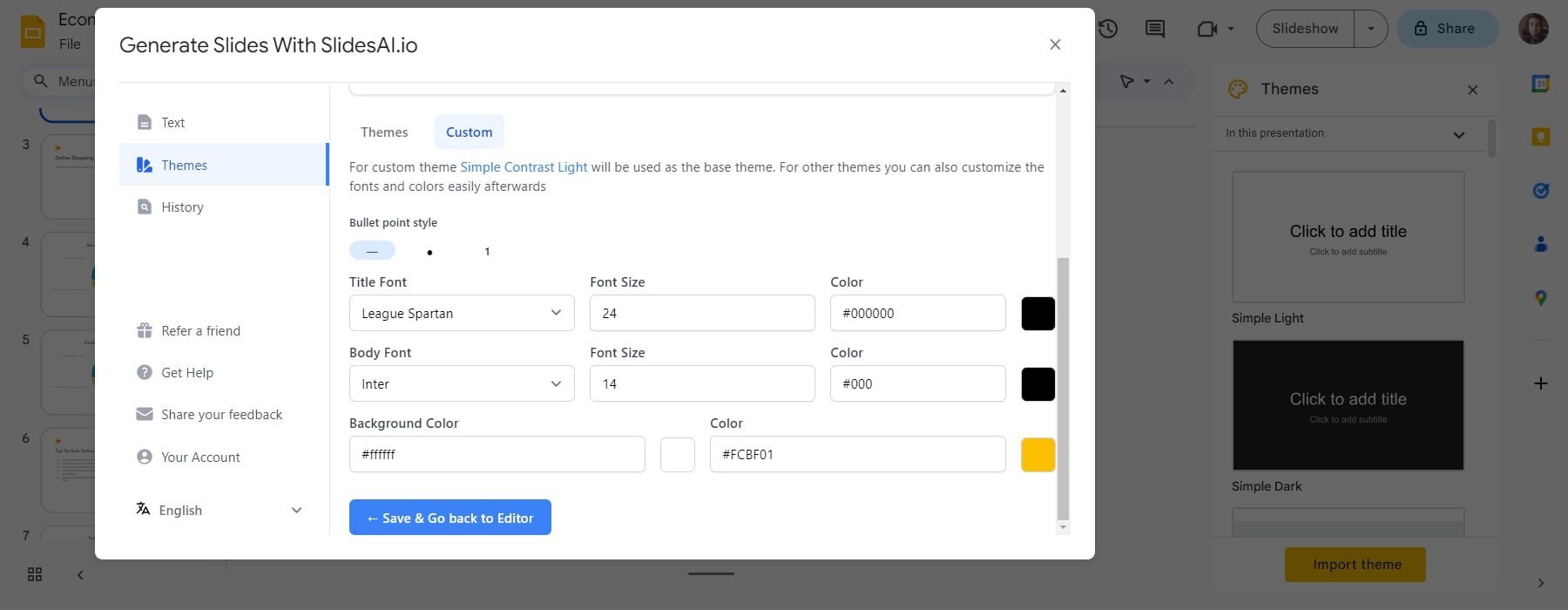
3. Création de diapositives alimentée par l'IA
La fonctionnalité « Créer » de SlidesAI facilite la création de nouvelles diapositives. Offrant différentes mises en page, la fonctionnalité est accessible via le bouton « Créer une diapositive » dans la barre d'outils. Sélectionnez votre mise en page préférée et SlidesAI créera une nouvelle diapositive. Les options de mise en page incluent des conceptions à une colonne, à deux colonnes et à trois colonnes.

Dans mon cas, j'ai intitulé la diapositive « Commerce électronique » et fourni le texte associé. J'ai choisi la mise en page « All AI Powered Design », ce qui a abouti au schéma suivant.
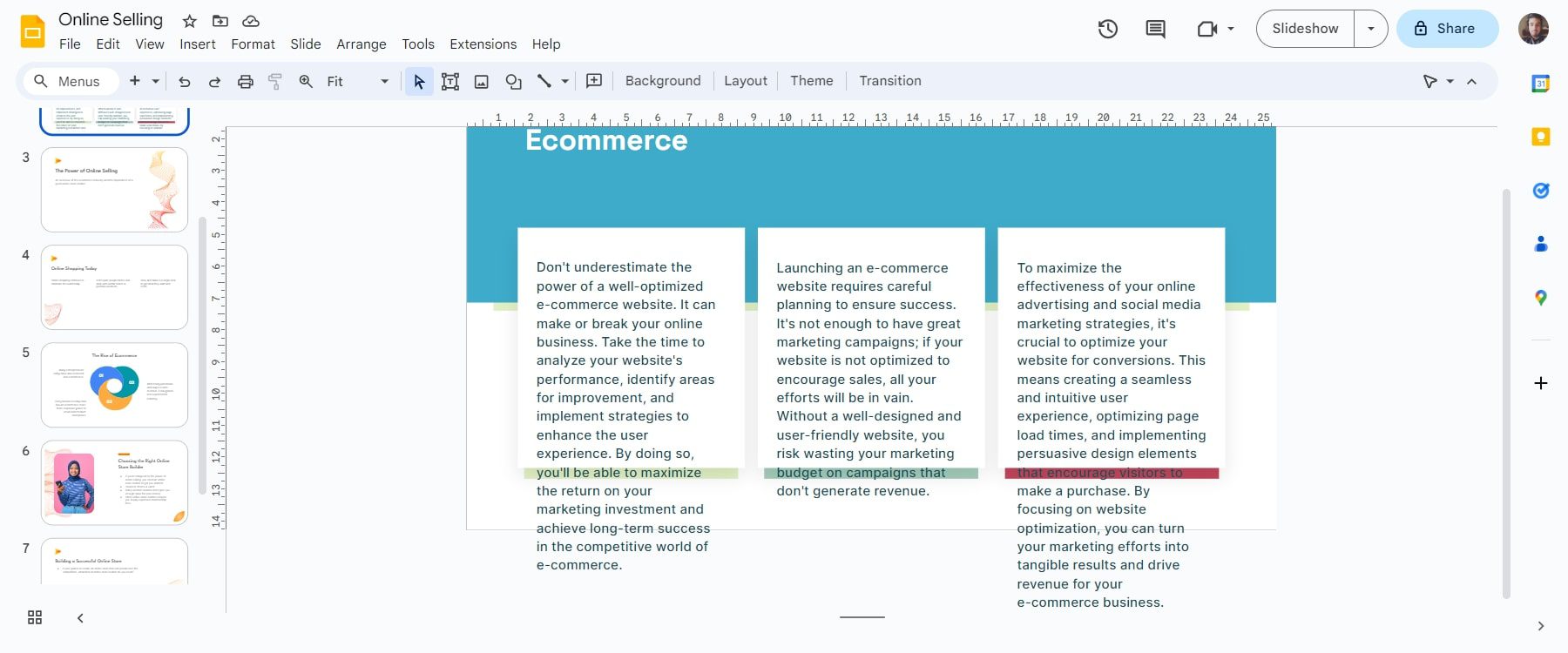
Les utilisateurs peuvent personnaliser la mise en page en ajoutant ou en supprimant des zones de texte, des images et d'autres éléments de conception. Ils peuvent également ajuster la taille, la couleur et l’emplacement du texte.
4. Remixer les diapositives
La fonctionnalité « Remix » de SlidesAI offre un moyen rapide et efficace d'actualiser la mise en page et le texte des diapositives. Les utilisateurs peuvent choisir parmi différentes options de mise en page, chacune offrant un texte et une disposition visuelle uniques. Ils doivent fournir le contenu ou le message principal de leurs diapositives, et SlidesAI le réorganise selon la mise en page sélectionnée.
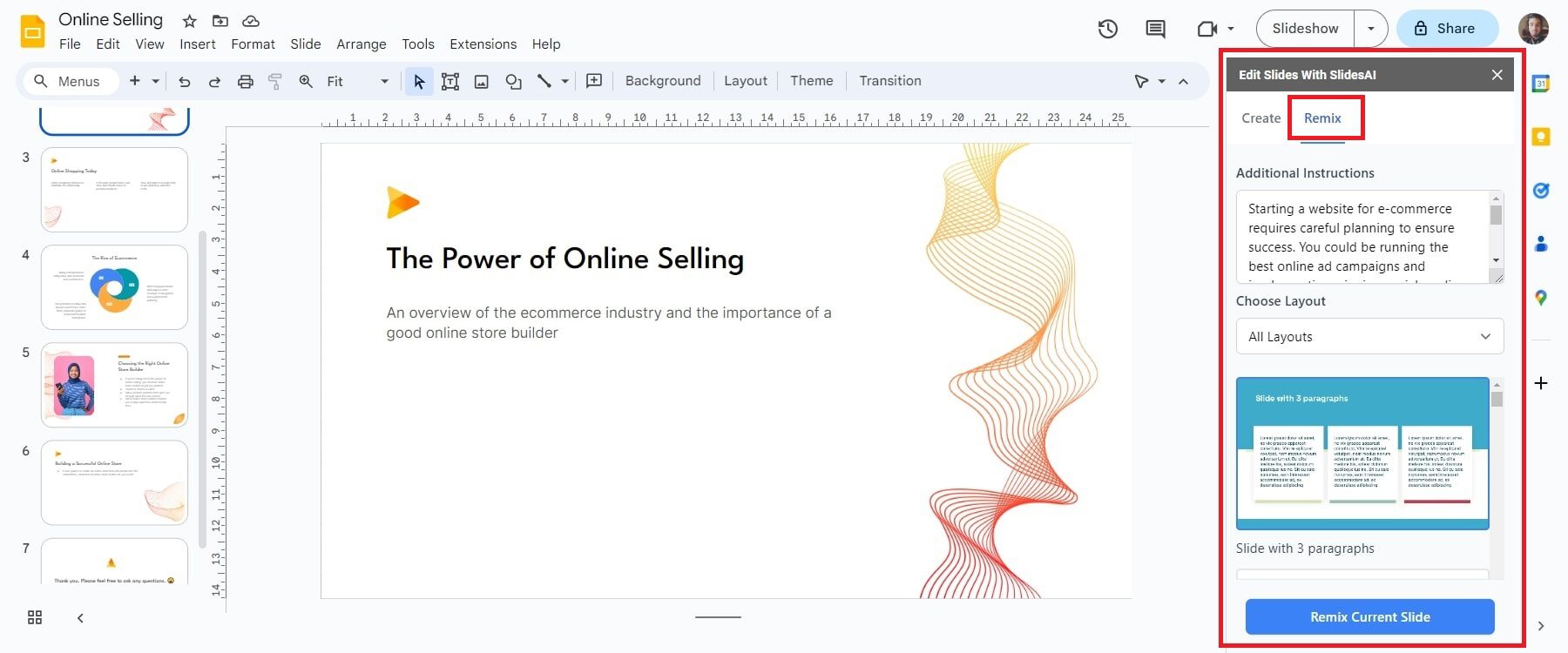
Cette fonctionnalité est pratique pour mettre à jour efficacement la conception des diapositives et conserver le message tout en améliorant l’attrait visuel.
5. Écriture magique
Magic Write in SlidesAI propose des outils pour la reformulation de phrases, la modification du ton et du langage et la recherche d'images. Il suggère également des améliorations pour améliorer la lisibilité et l’engagement des diapositives. Ses capacités incluent :
- Paraphraser des phrases pour plus de clarté et d’engagement.
- Trouver des images pertinentes pour améliorer l'attrait visuel.
- Recherche d'icônes pour ajouter un intérêt visuel ou communiquer des concepts complexes.
- Localiser et insérer des citations pour créditer les sources et éviter le plagiat.
- Ajout d'émojis générés par l'IA pour des diapositives plus attrayantes et visuellement attrayantes.
- Recueillir les commentaires des utilisateurs pour améliorer la fonctionnalité Magic Write.

Par exemple, j’ai remplacé « Intégration de la réalité augmentée dans les achats en ligne » par « Intégration de la réalité augmentée dans les achats en ligne ».
6. Histoire
La fonction Historique de SlidesAI suit toutes les modifications apportées aux diapositives au fil du temps. Les utilisateurs peuvent afficher et revenir aux versions précédentes si nécessaire.
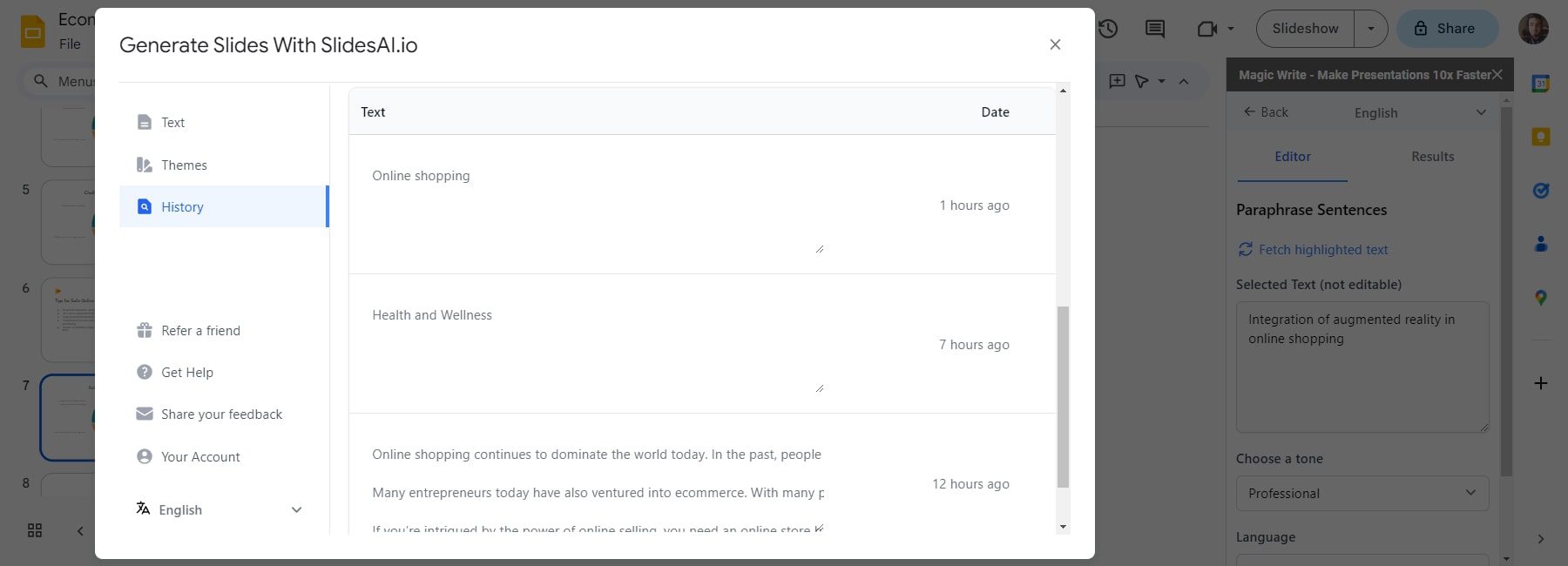
Avantages et inconvénients de SlidesAI
SlidesAI se distingue par ses fonctionnalités innovantes, mais il présente à la fois des atouts et des limites :
Avantages
- Rationalise la création de présentations, améliorant l’accessibilité et la vitesse.
- Permet aux utilisateurs de personnaliser leurs diapositives de manière créative.
- Facilite le travail de projet collaboratif.
- Assure l’uniformité entre les diapositives, favorisant ainsi la cohésion de l’équipe.
Les inconvénients
- Peut donner lieu à du contenu et des visuels génériques en raison de limitations créatives.
- Des données complexes peuvent être représentées de manière inexacte, nécessitant une vérification supplémentaire.
- Dépend d’une connexion Internet stable, ce qui peut s’avérer problématique dans des situations cruciales.
- Potentiel d’un support client moins réactif.
Examen des tarifs et des forfaits SlidesAI
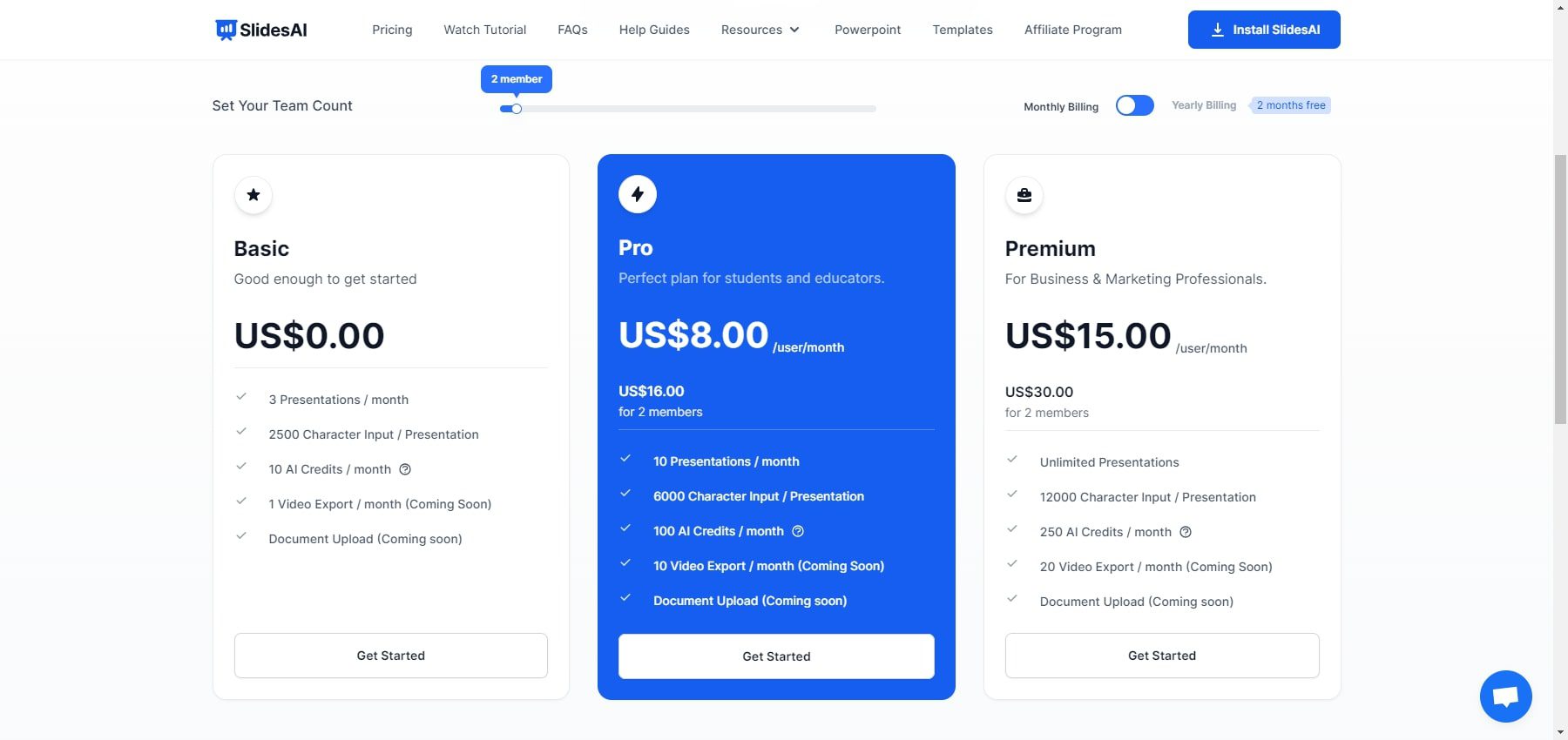
Le plan de base permet trois présentations par mois. Il comprend jusqu'à 2 500 saisies de caractères par présentation, 10 crédits IA et une exportation vidéo mensuelle.
Le forfait Pro coûte 8 $/utilisateur/mois (80 $/utilisateur/an). Ce plan propose dix présentations par mois, jusqu'à 6 000 saisies de caractères par présentation, 100 crédits IA et 10 exportations vidéo par mois.
Le forfait Premium coûte 15 $/utilisateur/mois (150 $/utilisateur/an). Il propose des présentations illimitées, jusqu'à 12 000 caractères par présentation, 250 crédits IA et 20 exportations vidéo par mois.
Alternatives à SlidesAI
SlidesAI a transformé le processus de création de diaporamas visuellement captivants. Cependant, plusieurs alternatives offrent des fonctionnalités et des avantages uniques, permettant aux professionnels de trouver celle qui répond le mieux à leurs besoins. Voici des alternatives notables à SlidesAI :
1. Microsoft PowerPoint + Copilote
La nouvelle suite Microsoft 365 a été dotée de Copilot, l'assistant basé sur l'IA de Microsoft pour son logiciel de productivité le plus populaire. Cela inclut PowerPoint, le logiciel populaire largement utilisé pour créer et diffuser des présentations diaporama avec du texte, des images, des vidéos et d'autres éléments multimédias. Il s'agit d'une alternative solide à SlidesAI, principalement en raison de l'IA intégrée présentée dans Copilot et de sa vaste base d'utilisateurs et de sa compatibilité sur Windows, macOS, iOS et Android. Cela facilite une collaboration et un partage fluides.
2. Prezi
Prezi, un logiciel de présentation basé sur le cloud, permet aux utilisateurs de créer et de présenter de manière dynamique et non linéaire. Contrairement aux présentations traditionnelles diapositive par diapositive, Prezi utilise une approche de canevas, permettant des capacités de zoom avant et arrière pour une présentation plus attrayante. Il se distingue comme une alternative à SlidesAI par son style unique, offrant plus de créativité et de flexibilité de conception que l'approche rapide et simple de SlidesAI.
3. Tome
Tome est un outil de narration et de présentation basé sur l'IA, conçu pour créer rapidement et facilement des récits immersifs. Il est polyvalent et permet la création de présentations, de one-pagers, de microsites, etc. Tome est une excellente alternative à SlidesAI, offrant une approche plus axée sur l'IA et la narration. Il permet aux utilisateurs de créer des présentations créatives avec du texte et des images générés par l'IA, des modèles thématiques et des animations.
Conclusion
SlidesAI s'avère être un outil précieux pour créer des diapositives attrayantes, compatibles avec Google Slides et Microsoft PowerPoint. Il rationalise la création de diapositives, ajoute une touche personnelle aux présentations et favorise la collaboration. Cependant, les utilisateurs doivent être conscients de ses limites, telles qu’un contrôle créatif réduit et des erreurs potentielles d’interprétation des données. Comprendre les capacités de SlidesAI est crucial pour garantir qu'il correspond aux objectifs de votre présentation. Bien que SlidesAI soit un atout précieux pour les présentateurs, il nécessite une touche humaine compétente pour des résultats optimaux.
Vous en cherchez plus ? Consultez notre compilation des meilleurs outils d’IA.
